CAD打印预览是空白的怎么办?
设·集合小编 发布时间:2023-03-21 09:10:29 1244次最后更新:2024-03-08 11:37:22
有时打开CAD文件里面的线条、标点、字体都是很清晰的,检查是没什么问题,可最后我们需要打印预览时,就会出现空白和一些条条框框都不见了,换了电脑也是一样的,那么CAD打印预览是空白的怎么办?这就来为大家解答。
工具/软件
硬件型号:华硕(ASUS)S500
系统版本:Windows7
所需软件:迅捷CAD
方法/步骤
第1步
在CAD编辑器的打印设置中可以快速实现这一操作,所以先在电脑上安装好这款软件。
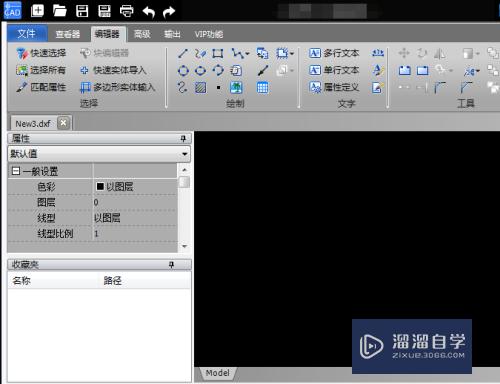
第2步
打开CAD编辑器,点击“文件”,在菜单列表中选择“打印”,软件右侧切换界面后,点击“打印预览”按钮。

第3步
在弹出的打印预览窗口右侧,点击切换到“CAD绘图设置”选项卡。

第4步
接着在下面的默认勾选中,去掉“彩色打印”的勾选,我们可以看到,原本彩色的打印预览图,这时候已经变成了黑白色。

第5步
切换回“绘图设置”选项卡,在这里设置“绘图方向”、“绘图比例”等,设置完成后,可以在界面左侧预览文打印效果。设置完成后就可以点击“打印”按钮,开始CAD打印了。

相关文章
广告位


评论列表